Autorizações
Esta funcionalidade permite ao usuário conceder, alterar ou remover as autorizações dos grupos de usuários aos controles das aplicações Sagres. Para visualizar esta interface, o usuário deverá acessar o menu Autorizações, conforme ilustração abaixo.
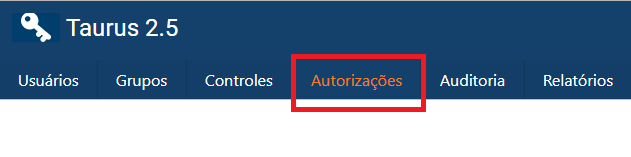
O menu Autorizações exibe as aplicações Sagres que podem ser acessadas junto a lista de seus menus (lado esquerdo) e os controles que podem ter as autorizações manipuladas (lado direito). Ao selecionar um dos controles, será exibida a interface Autorizações do controle. Essa interface apresenta os nomes dos grupos e das pessoas (campo Nome), a autorização de controle definida (campo Status) e o prazo desta autorização (campo Período).
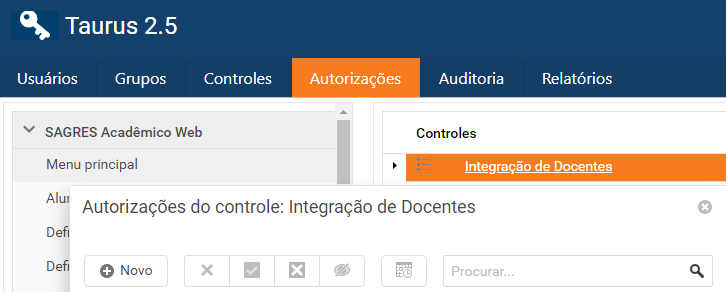
- Nome: Escolha um dos grupos
 ou pessoas
ou pessoas  já cadastrados na aplicação Sagres;
já cadastrados na aplicação Sagres; - Status: Define se a autorização do grupo/pessoa será Habilitado, permitindo ao grupo/pessoa visualizar e alterar o controle em questão, Desabilitado, o grupo/pessoa só poderá ver a informação referente ao controle, ou Invisível, ocultando a informação do controle;
- Período: Define o período no qual esta autorização será válida, após este prazo, ela será removida. Caso nenhum período seja informado, a autorização será definida como permanente.
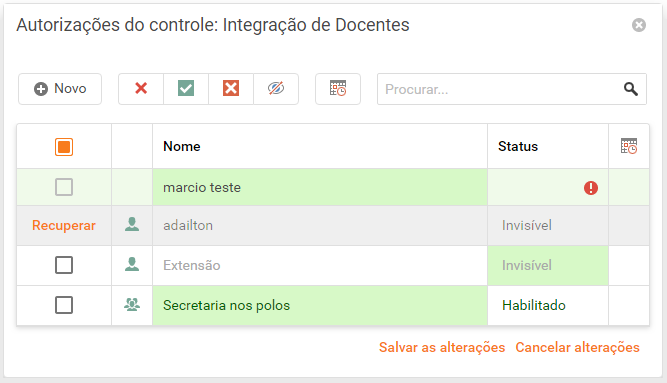
Para alterar um ou mais grupos e/ou pessoas já inseridos, o usuário deverá selecionar a caixa de texto da primeira coluna de cada autorização ou marcar a caixa de texto do cabeçalho Nome/Status/Período e escolher o botão referente a ação que deseja realizar. Os botões que auxiliam a alteração das definições de autorização são:
 O botão Retirar remove a autorização dos grupos e/ou pessoas selecionados. Se as alterações ainda não foram salvas, é possível recuperar a autorização clicando em “Recuperar;
O botão Retirar remove a autorização dos grupos e/ou pessoas selecionados. Se as alterações ainda não foram salvas, é possível recuperar a autorização clicando em “Recuperar; O botão Habilitar define quem serão os usuários/os grupos habilitados, a visualizar e a editar;
O botão Habilitar define quem serão os usuários/os grupos habilitados, a visualizar e a editar;
 O botão Desabilitar define quem serão os usuários/os grupos habilitados apenas para visualizar, porém sem autorização não a editar;
O botão Desabilitar define quem serão os usuários/os grupos habilitados apenas para visualizar, porém sem autorização não a editar;
 O botão Invisível define quem são os usuários/os grupos sem autorização para visualizar o controle em questão
O botão Invisível define quem são os usuários/os grupos sem autorização para visualizar o controle em questão
Após realizada todas alterações o usuário deverá clicar em “Salvar as alterações“. Caso queira permanecer na configuração inicial o que foi feito, clicar em “Cancelar alterações“.
Nota
O sistema irá emitir o sinal de alerta  se algum campo obrigatório não for preenchido. E não será possível salvar nenhuma das alterações feitas enquanto os campos com este sinal permanecerem em branco.
se algum campo obrigatório não for preenchido. E não será possível salvar nenhuma das alterações feitas enquanto os campos com este sinal permanecerem em branco.
O usuário pode realizar buscas inserindo parte ou caracteres existentes no nome dos autorizados ou através do status da autorização (Habilitado, Desabilitado ou Invisível), digitando no campo Procurar e pressionando a tecla Enter ou acionando o botão Lupa ![]() .
.